Category Archives: Modul Staf
Protected: SMAP boleh keluarkan slip gaji staff ke?
Protected: Macam mana staf nak rekodkan kehadiran?
Protected: Staf saya tak boleh apply cuti? Kenapa ya?
Protected: Staf boleh rekodkan claim ke?
Protected: Staf boleh daftar akaun sendiri ke?
BORANG EA (EA FORM)
Kini, kami sudah tambahkan fungsi Borang EA pada Modul Staf
? Sekarang sudah boleh generate borang EA staf yang mempunyai rekod gaji lengkap untuk 12 bulan bagi tahun sebelum.
? Untuk staf baru yang rekod gaji tidak lengkap 12 bulan, perlu setkan tarikh mula masuk kerja terlebih dahulu.
? Sama seperti slip gaji, Borang EA juga boleh disetkan untuk publish/unpublish mengikut Tetapan Gaji.
? Staf boleh lihat & muat turun rekod Borang EA yang sudah di generate dalam web & mobile app SMAP for Staff.
Cara menggunakan fungsi ini:
–> JIKA TIDAK MENGGUNAKAN FUNGSI ENABLE PUBLISH OPTION DI BAHAGIAN SLIP GAJI
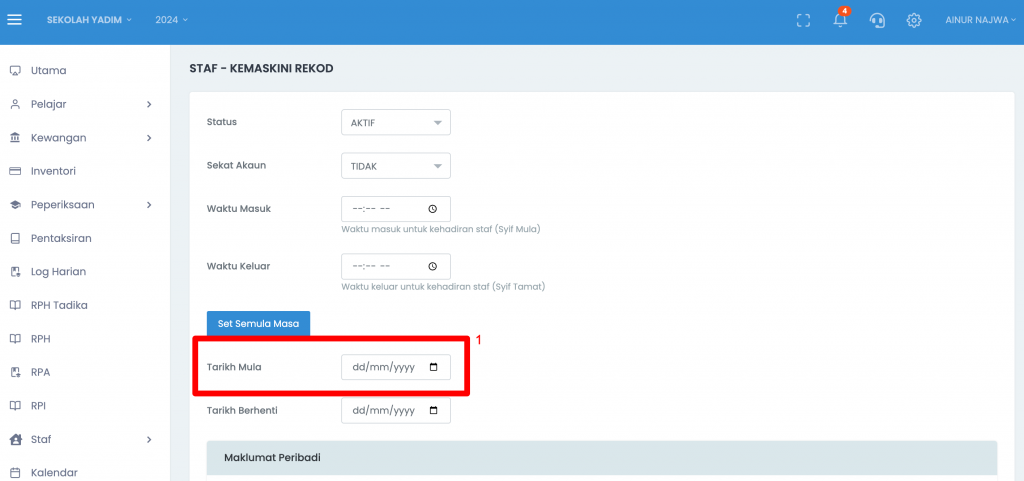
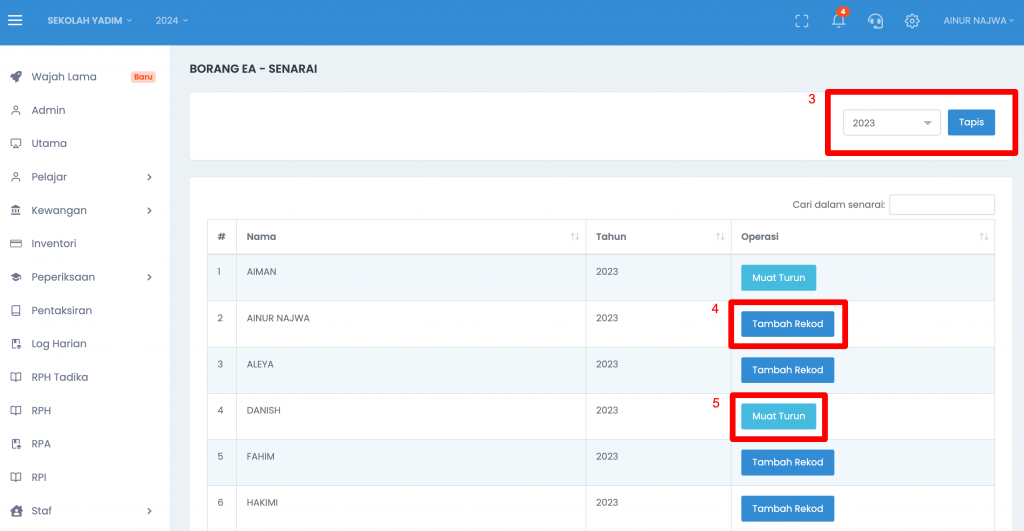
- Pastikan staf sudah ada rekod slip gaji kesemua 12 bulan pada tahun sebelumnya. Jika staf hanya bekerja untuk beberapa bulan untuk tahun sebelumnya (kurang dari 12 bulan), pastikan set tarikh mula bekerja terlebih dahulu (Menu Staf > Staf > Kemaskini)
- Menu Staff > Borang EA
- Tapis tahun
- Tambah Rekod
- Jika Borang EA sudah dikeluarkan, staf boleh lihat menggunakan akaun SMAP mereka.
–> JIKA MENGGUNAKAN FUNGSI ENABLE PUBLISH OPTION DI BAHAGIAN SLIP GAJI
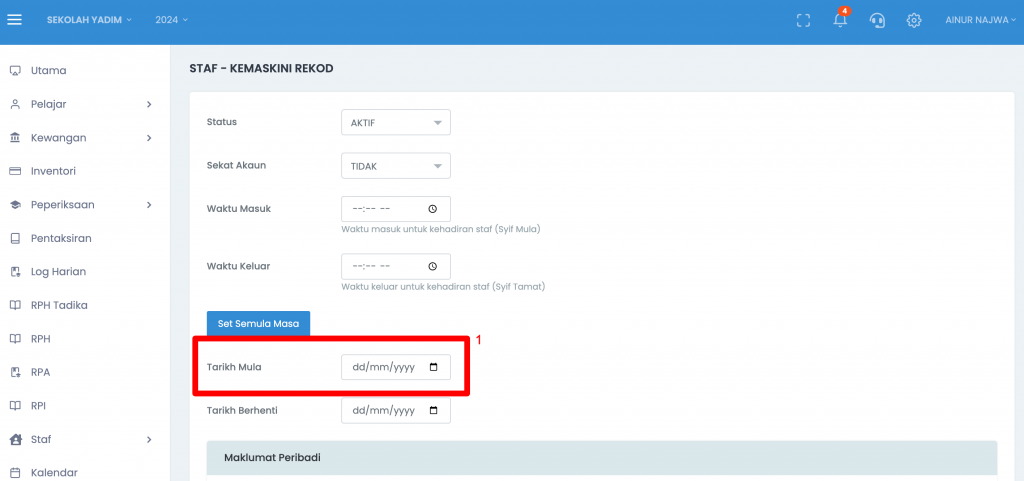
1. Pastikan staf sudah ada rekod slip gaji kesemua 12 bulan pada tahun sebelumnya. Jika staf hanya bekerja untuk beberapa bulan untuk tahun sebelumnya (kurang dari 12 bulan), pastikan set tarikh mula bekerja terlebih dahulu (Menu Staf > Staf > Kemaskini)
2. Pastikan semua slip gaji sudah di publish kan untuk kesemua bulan.
3. Menu Staf > Borang EA
4. Tambah Rekod
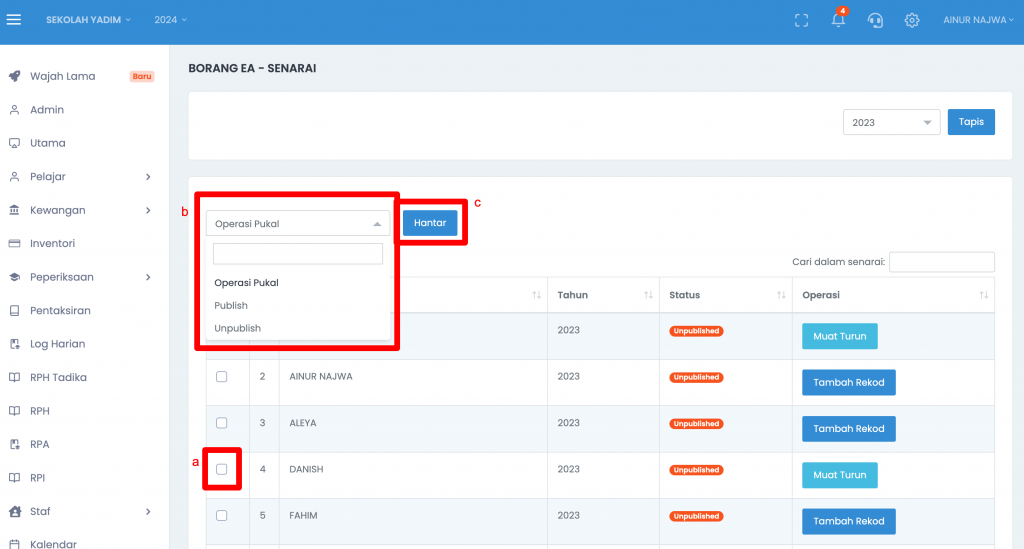
5. Publish Borang EA untuk staf
a. Tick Borang EA pada staf
b. Operasi Pukal, pilih Publish
c. Hantar
6. Jika Borang EA sudah dikeluarkan dan sudah di publish, staf boleh lihat menggunakan akaun SMAP mereka.
Generate borang EA
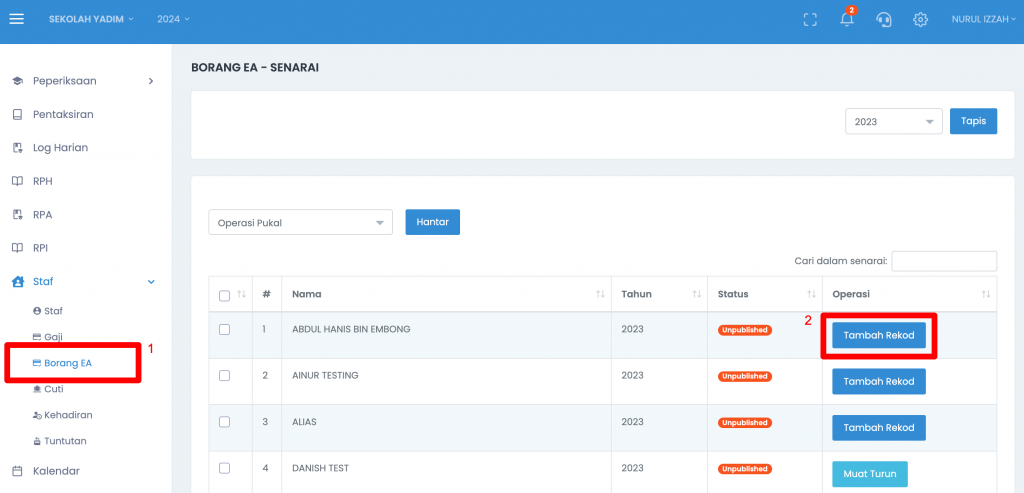
1️⃣ Menu Staf > Borang EA
2️⃣ Tambah Rekod
NOTA PENTING: Jika staf tidak boleh lihat rekod Borang EA, pastikan Borang EA untuk staf tersebut sudah di publish dahulu.
Item Borang EA di Tetapan Slip Gaji:
- Buat masa sekarang, ada 6 jenis kategori gaji yang akan dipaparkan di Borang EA.
a. Pendapatan
b. Bonus
c. Zakat
d. EPF (oleh Majikan)
e. SOCSO (oleh Majikan)
f. Cukai - Staf berkemungkinan akan ada lebih dari 1 kategori pendapatan. Contoh:
a. Gaji Asas, Elaun, Elaun Lebih Masa – Semua ini akan direkodkan dalam ‘Pendapatan’ di dalam Borang EA. - Jika amaun di dalam Borang EA tidak betul atau tidak tepat, pastikan semua kategori gaji sudah setkan di bahagian tetapan (Menu Tetapan > Staf > Gaji)
BAHARU
Sekarang untuk caruman PERKESO dan SIP sudah boleh ditambah dalam Borang EA di Bahagian E.
Di tetapan, perlu tambah PERKESO dan SIP dahulu seperti gambar berikut:
Tetapan > Bahagian Staf, pilih Gaji > Bahagian Kategori Borang EA, tetapkan PERKESO dan SIP > Hantar

? SIP hanya boleh ditambah dalam Borang EA pada tahun 2022 dan ke atas sahaja.
? Untuk tahun 2021 dan ke bawah, SIP tidak akan ditambah pada Borang EA.
? Di bahagian E Borang EA, jumlah PERKESO dan SIP akan ditambah dan dipaparkan pada item PERKESO.
Cuti Prorata
Fungsi cuti prorata adalah untuk mengehadkan pengambilan cuti staf dalam setahun. Sebelum ini, staf boleh memohon cuti tanpa had dalam tahun yang sama
Contoh: Staf mempunyai kuota cuti tahunan 12 hari. Pada bulan Januari sahaja staf apply 10 hari cuti.
Jadi staf boleh memohon cuti dengan kuota cuti yang mereka ada dalam tempoh yang singkat.
Kini pengurus cuti boleh setkan had pengambilan cuti tersebut.
Formula pengiraan cuti prorata = Annual quota / 12 x current working month
Layak dimohon = cuti prorata – jumlah cuti diambil
Cara untuk setkan cuti prorata:
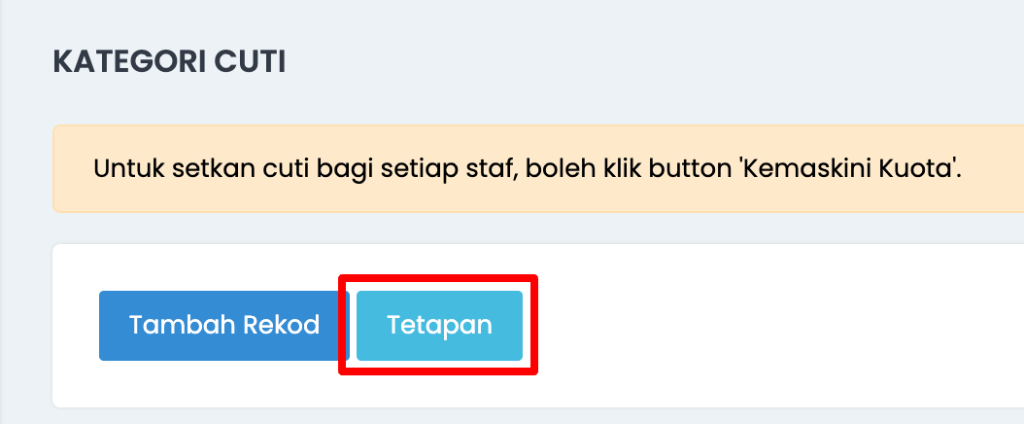
- Menu Tetapan > Staf > Cuti
- Klik button Tetapan
- Setkan Ya bagi Cuti Prorata
- Setkan Kategori Cuti Prorata
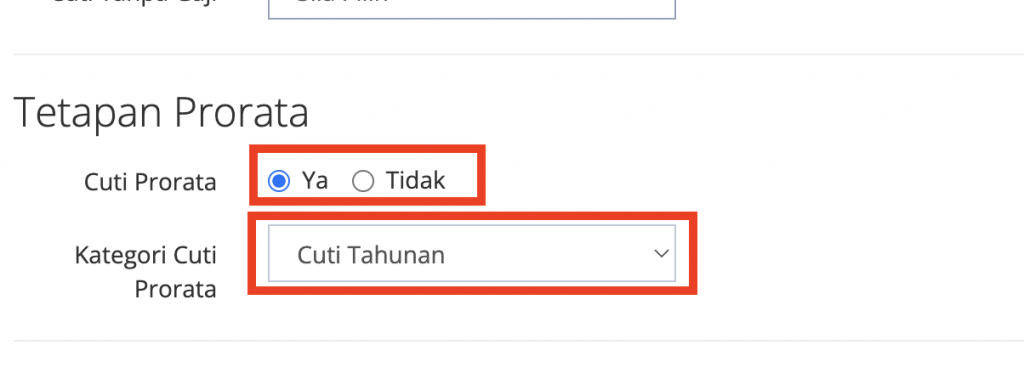
Terdapat 2 cara pengiraan cuti prorata
- Tarikh mula bekerja
Jika staf mempunyai rekod tarikh mula bekerja, sistem akan kira cuti prorata dari tarikh tersebut.
Boleh semak tarikh tersebut di menu Staf > Staf > Kemaskini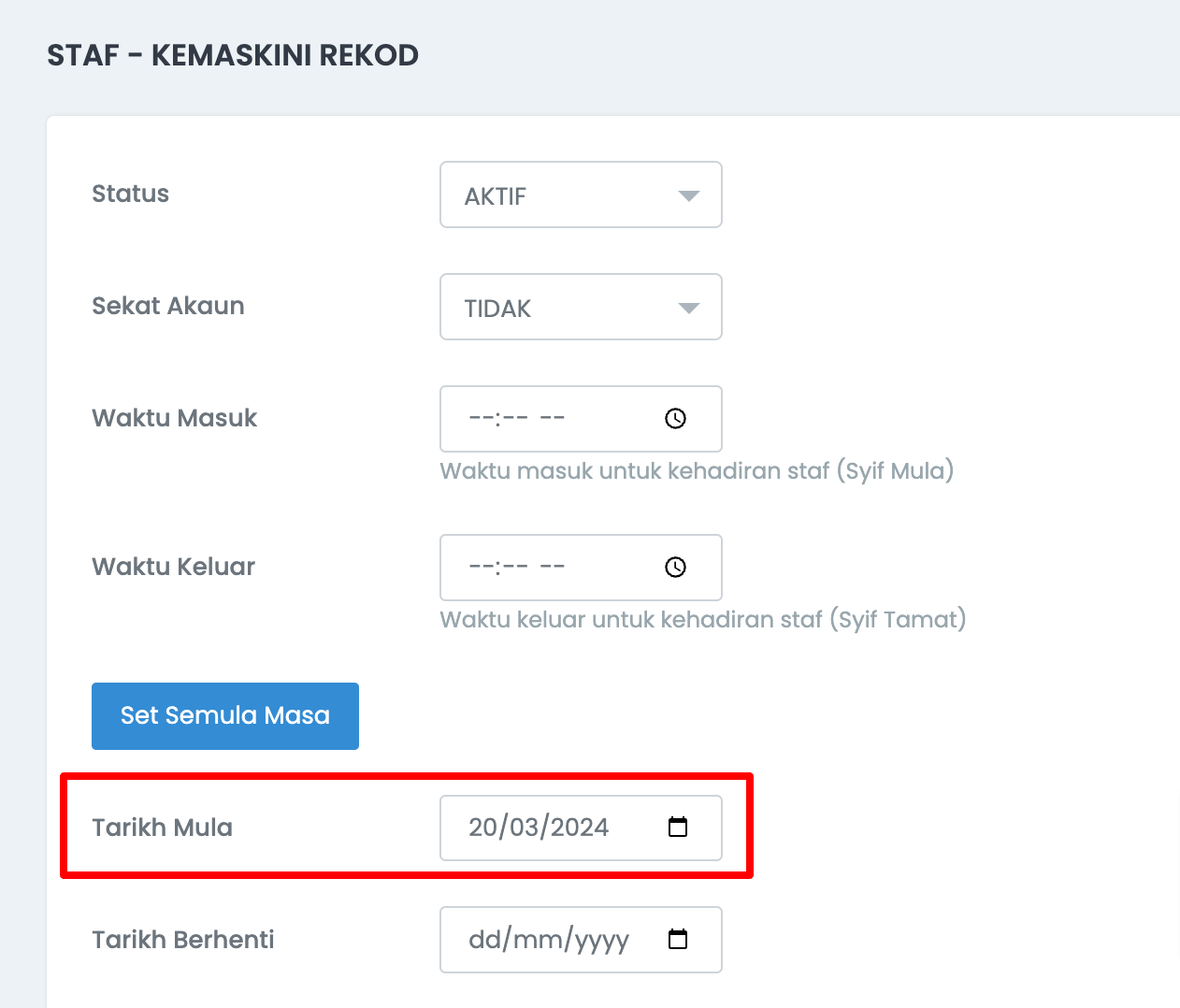
Contoh paparan untuk cuti prorata bagi pengiraan dari tarikh mula bekerja pada 20/03/2024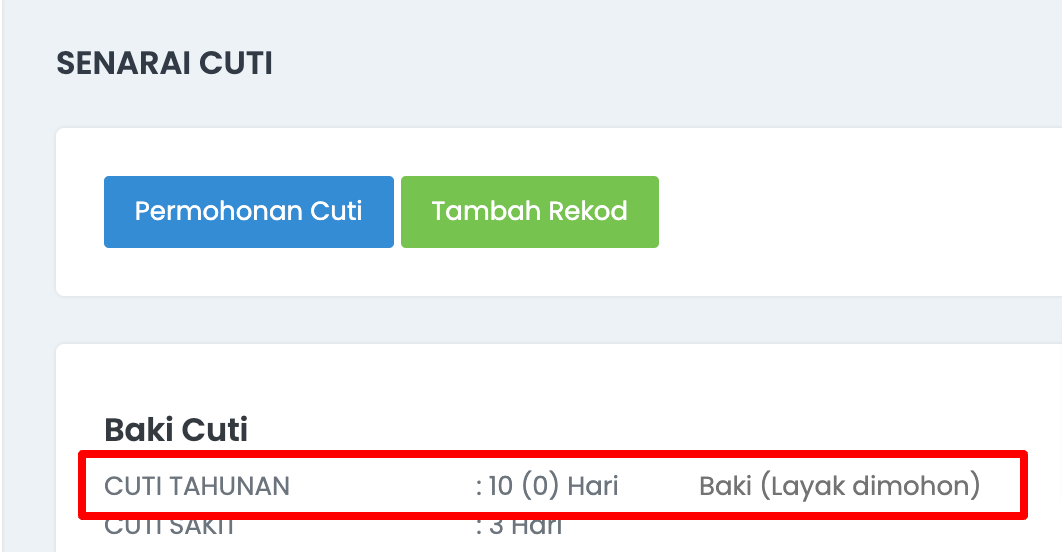
- Pengiraan 12 bulan
Jika staf tidak setkan tarikh mula bekerja, sistem akan kira cuti prorata untuk setahun (bermula Jan sehingga Dec)
Contoh paparan untuk cuti prorata bagi pengiraan 12 bulan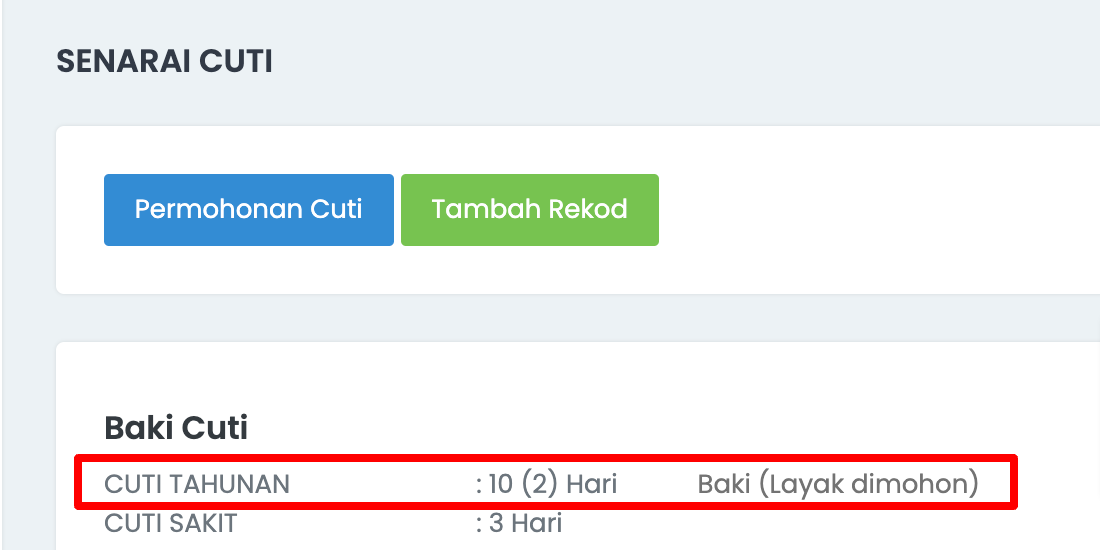 Contoh paparan untuk cuti prorata bagi pengiraan 12 bulan
Contoh paparan untuk cuti prorata bagi pengiraan 12 bulan
Jika kuota tersebut adalah kosong (0), staf tidak boleh membuat permohonan cuti.
Sebarang pertanyaan boleh tanya di dalam group support masing-masing.
Pengiraan Automatik Cuti Tanpa Gaji (unpaid leave) di Slip Gaji
Sebelum ini, pengiraan cuti tanpa gaji perlu dilakukan secara manual, di mana pengurus gaji perlu mengira cuti tanpa gaji yang digunakan staf.
Dengan fungsi ini, pengiraan dapat dilakukan secara automatik dengan hanya menekan butang “Kira” semasa rekod gaji. Pengiraan ini akan diambil dari kategori cuti tanpa gaji yang telah digunakan dan terus dikira dalam gaji yang direkodkan dalam sistem.
Cara menggunakan fungsi ini:
- MENAMBAH KATEGORI GAJI & KATEGORI CUTI TANPA GAJI
a) KATEGORI GAJI
1 – Pergi ke menu tetapan.
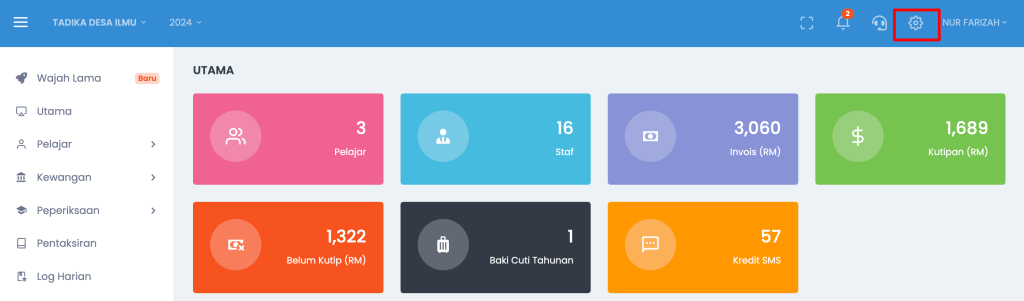
2- Pergi ke bahagian Staf dan pilih kategori gaji
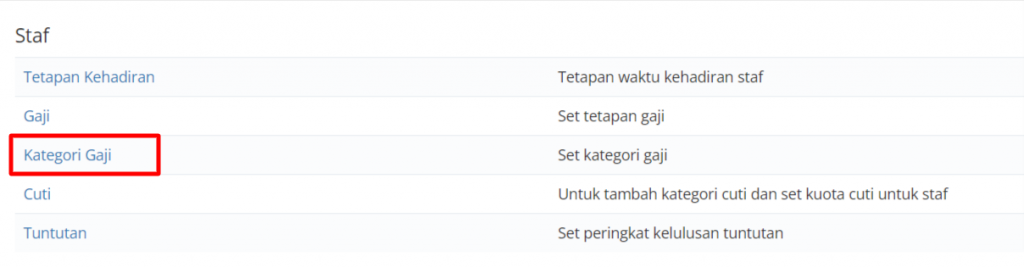
3- Klik pada button tambah rekod dan isikan maklumat kemudian hantar.

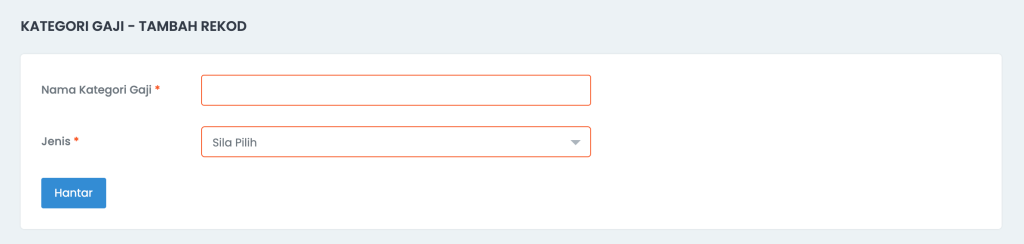
b) KATEGORI CUTI
1 – Pergi ke tetapan
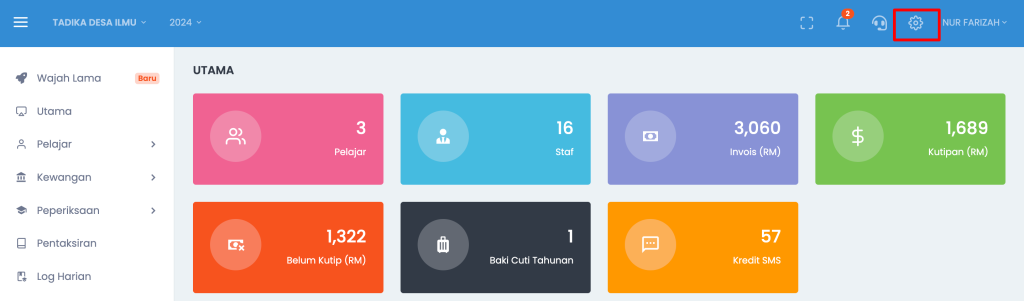
2 – Pergi ke bahagian Staf dan pilih kategori cuti
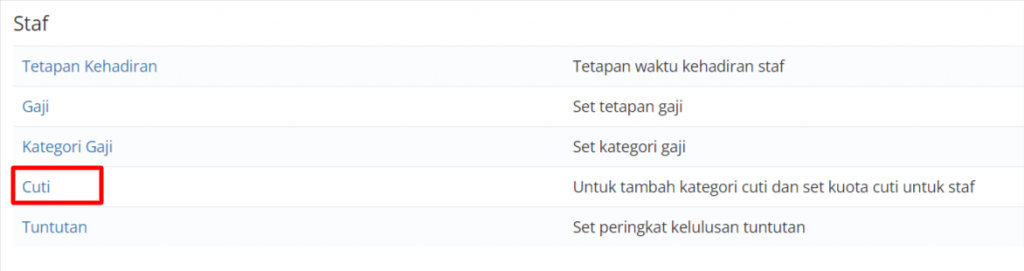
3 – Klik pada button tambah rekod dan isikan maklumat kemudian hantar.
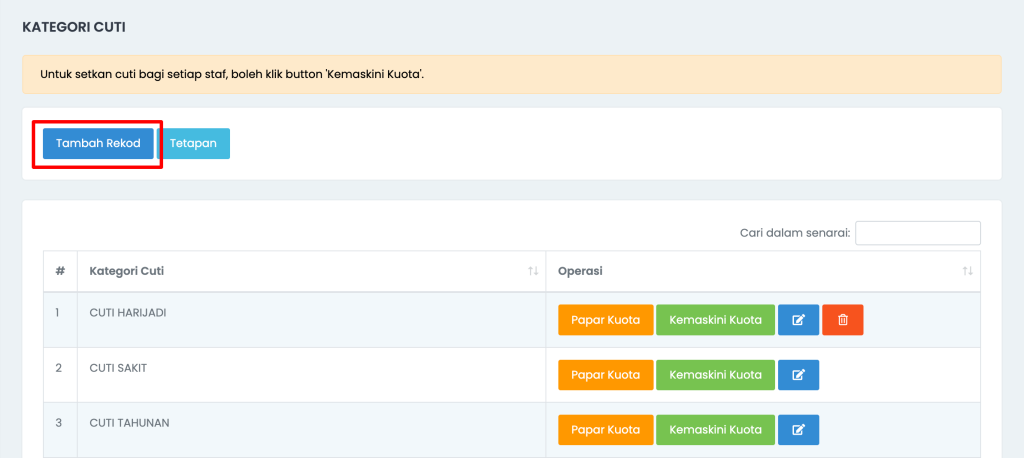
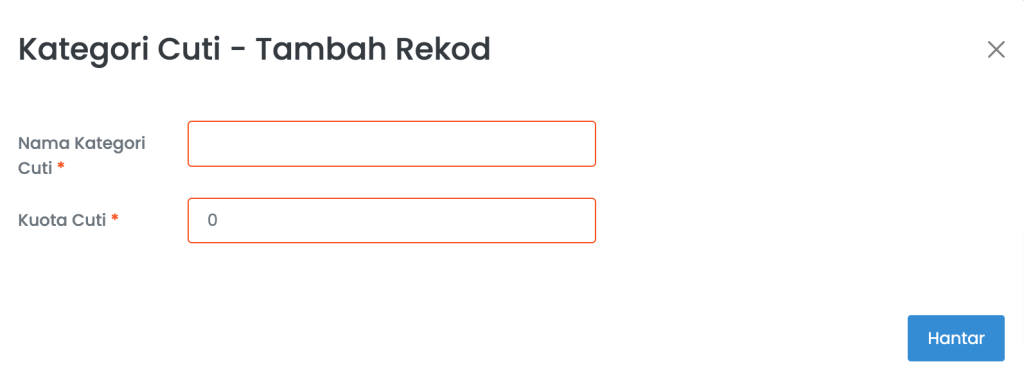
2 – SET KATEGORI GAJI DAN CUTI UNTUK CUTI TANPA GAJI
a) KATEGORI CUTI
1- Pergi ke menu tetapan dan klik pada cuti di bahagian staff.

2 – Klik pada tetapan di bahgaian Kategori Cuti.
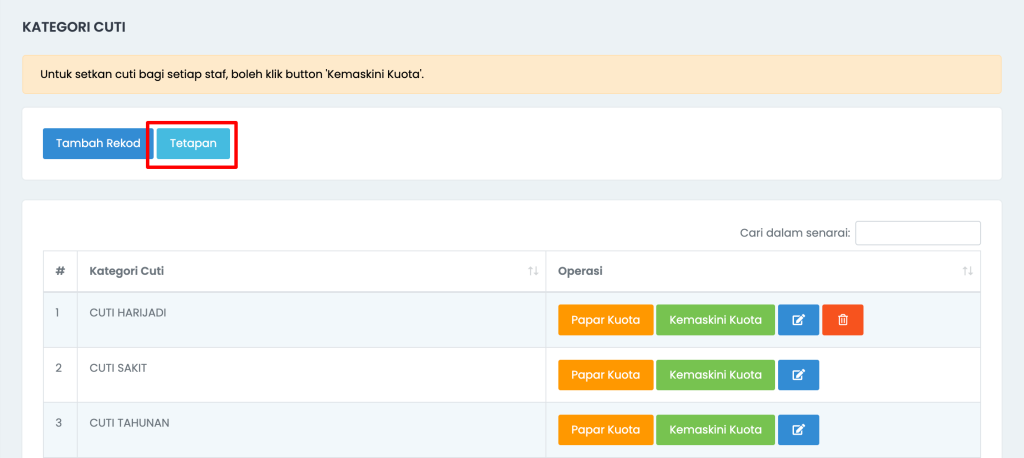
3 – Pilih maklumat tersebut dan hantar.
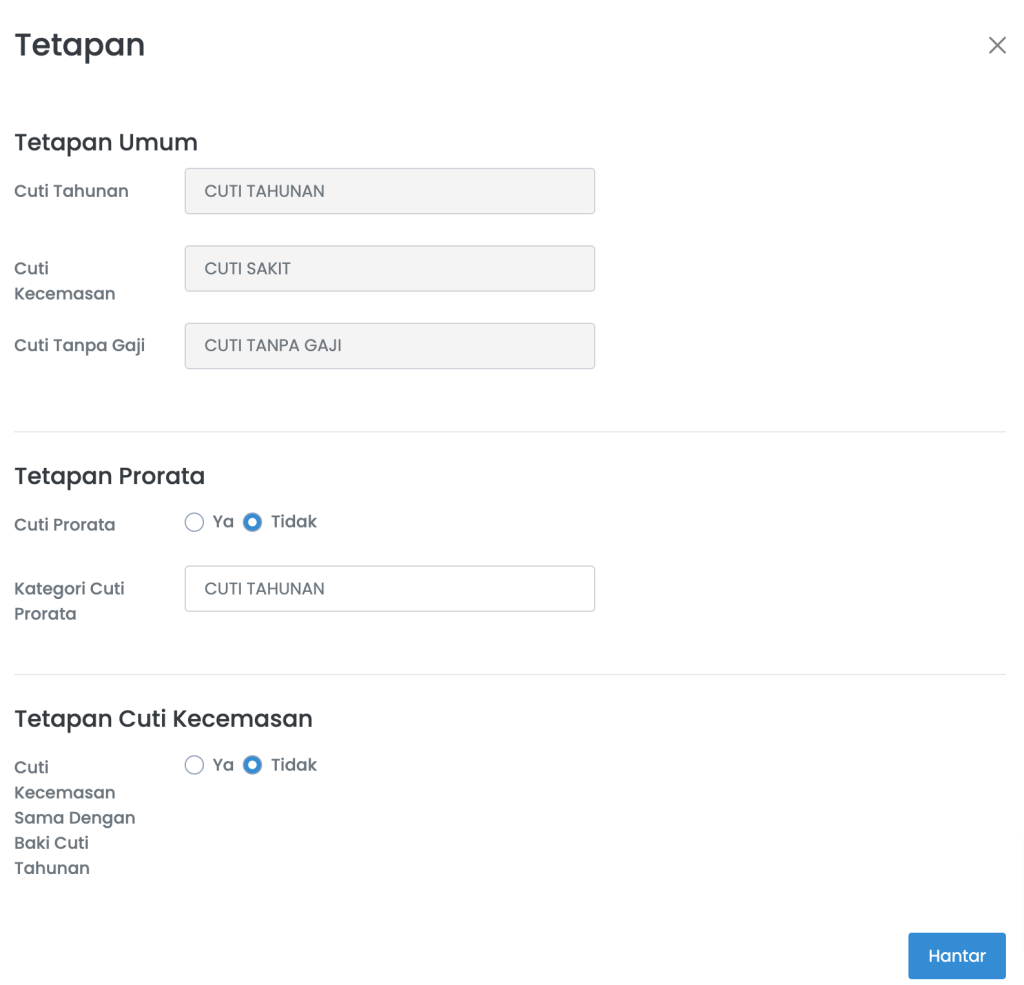
b) KATEGORI GAJI
1 – Pergi ke menu tetapan dan klik pada gaji di bahagian Staf.
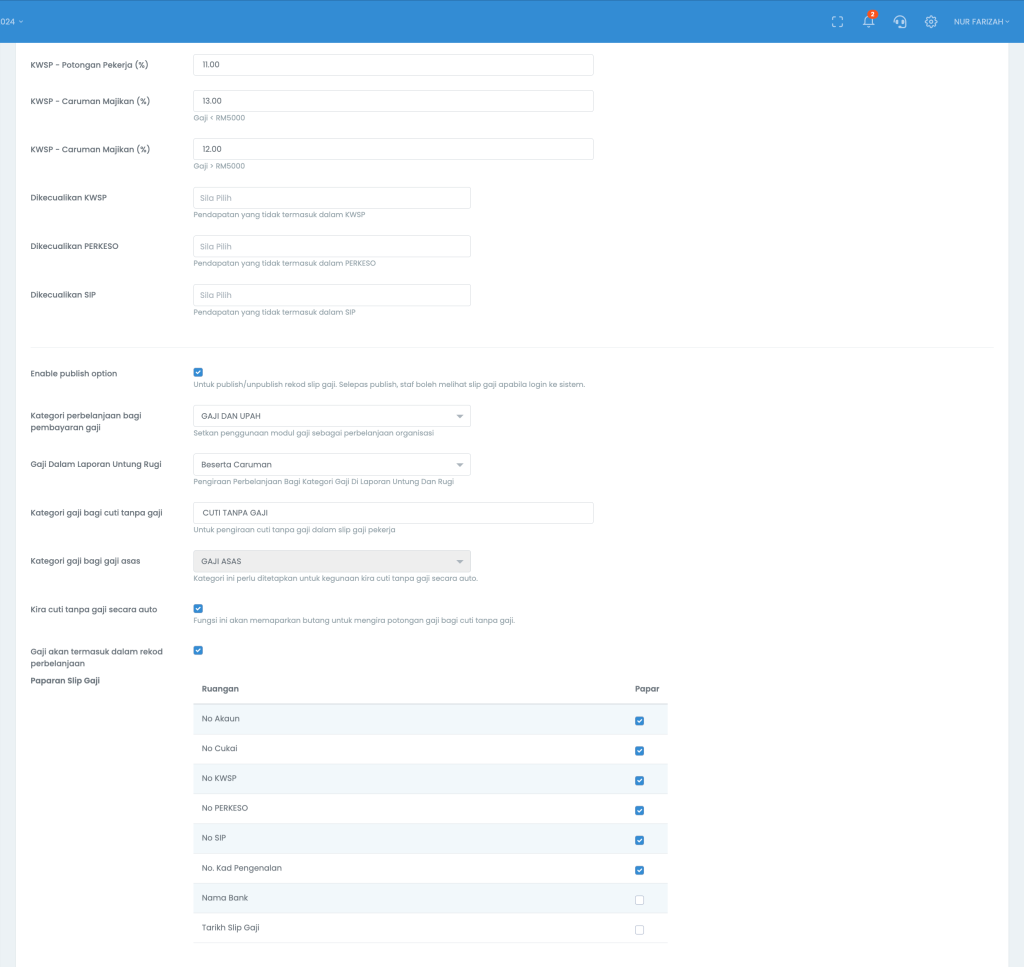
3 – SET CUTI TANPA GAJI SECARA AUTO
1 – Pergi kepada menu tetapan, dan klik pada gaji di bahagian staff.

- Apabila tetapan ini di set, pelulus cuti akan melihat column ‘Gaji Dikira’ di senarai permohonan cuti sebagai rekod bahawa cuti tersebut telah dikira atau belum didalam modul gaji.
- Gaji Dikira:
Tick – Mahu kira secara manual untuk Cuti Tanpa Gaji dan masukkan secara manual pada Slip Gaji
Untick – Sistem kirakan Cuti Tanpa Gaji (Bila keluarkan slip gaji, klik button kira semasa keluarkan slip gaji, jadi Cuti Tanpa Gaji akan dikira secara automatik)
Fungsi pengiraan cuti tanpa gaji secara auto ini dapat memudahkan pengurus gaji merekodkan gaji staf dengan lebih cepat dan tepat.
Video Rujukan Untuk Flow Cuti Tanpa Gaji Berfungsi: https://adilo.bigcommand.com/watch/H0wiT3vJ
Sekian, terima kasih.
Panduan Penggunaan Fungsi Cuti Tanpa Gaji (CTG)
1. Menambah Kategori Gaji
Cara menambah kategori gaji:–
- Boleh ke menu Tetapan > Staf > Kategori Gaji > Tambah Rekod
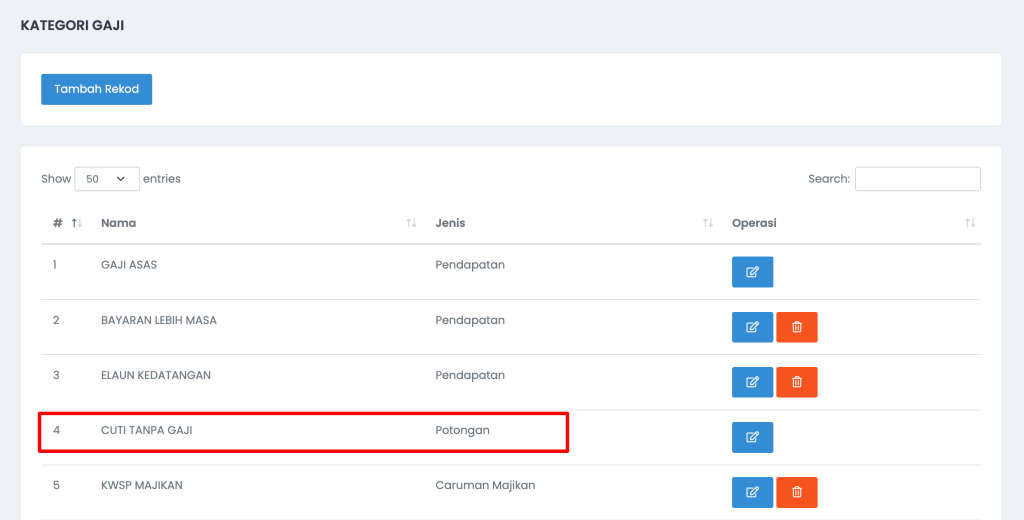
2. Menetapkan Cuti Tanpa Gaji Dalam Sistem
- Boleh ke menu Tetapan > Staf > Gaji.
- Setkan Kategori gaji bagi cuti tanpa gaji kepada “Cuti Tanpa Gaji” atau nama-nama lain yang merujuk kepada cuti tanpa gaji organisasi masing-masing.

Rekodkan gaji seperti biasa bagi pekerja yang mempunyai cuti tanpa gaji dan klik butang kira KWSP/PERKESO/SIP.
Apabila anda dah setkan CTG, sistem akan buat kiraan seperti berikut:
(Gaji Asas – CTG) – (KWSP Pekerja + PERKESO Pekerja + SIP Pekerja)
Fungsi ini dapat memudahkan pengusaha mendapat pengiraan pendapatan bersih yang sebenar apabila cuti tanpa gaji telah direkodkan didalam sistem.
BARU
Pengiraan Automatik Cuti Tanpa Gaji (unpaid leave) di Slip Gaji
Sebelum ini, pengiraan cuti tanpa gaji perlu dilakukan secara manual, di mana pengurus gaji perlu mengira cuti tanpa gaji yang digunakan staf.
Dengan fungsi ini, pengiraan dapat dilakukan secara automatik dengan hanya menekan butang “Kira” semasa rekod gaji. Pengiraan ini akan diambil dari kategori cuti tanpa gaji yang telah digunakan dan terus dikira dalam gaji yang direkodkan dalam sistem.
Cara menggunakan fungsi ini:
- MENAMBAH KATEGORI GAJI & KATEGORI CUTI TANPA GAJI
a) KATEGORI GAJI
1 – Pergi ke menu tetapan.
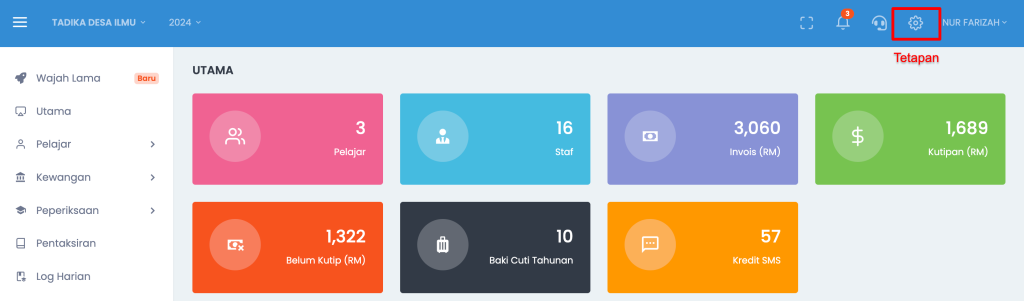
2- Pergi ke bahagian Staf dan pilih kategori gaji
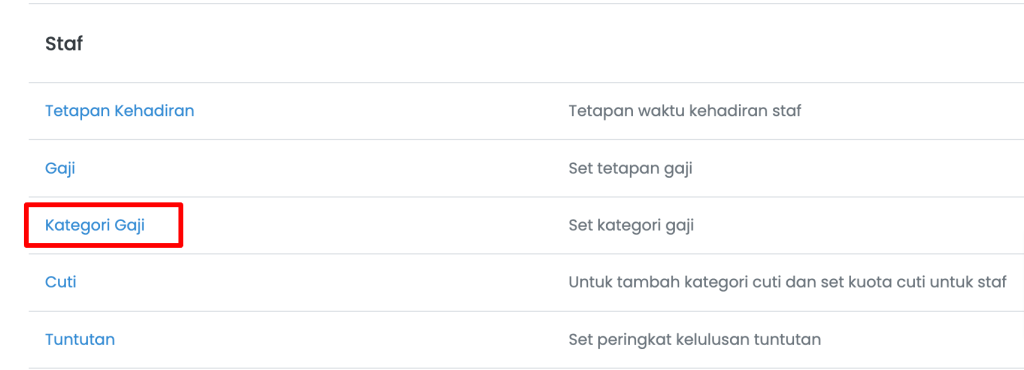
3- Klik pada button tambah rekod dan isikan maklumat kemudian hantar.
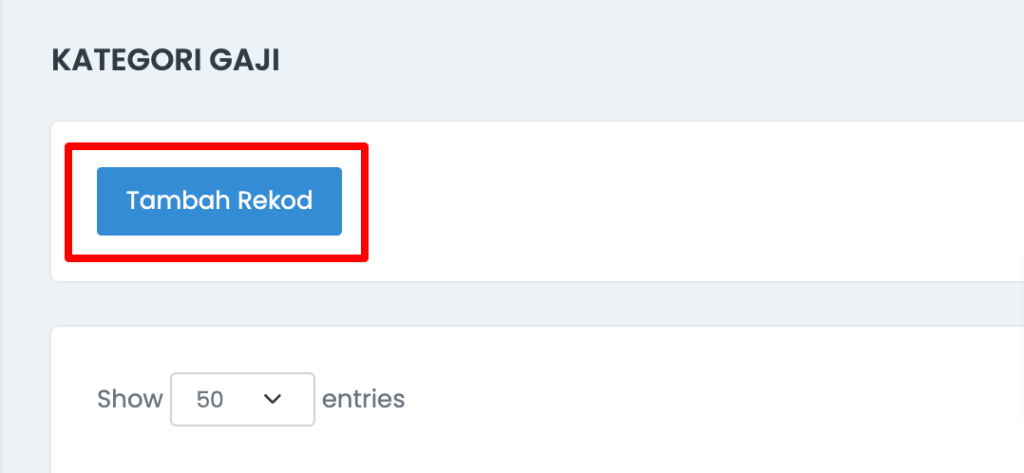
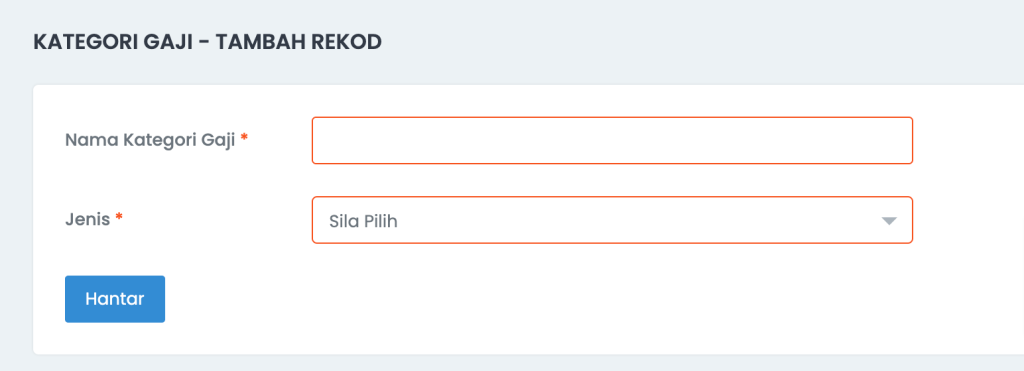
b) KATEGORI CUTI
1 – Pergi ke tetapan
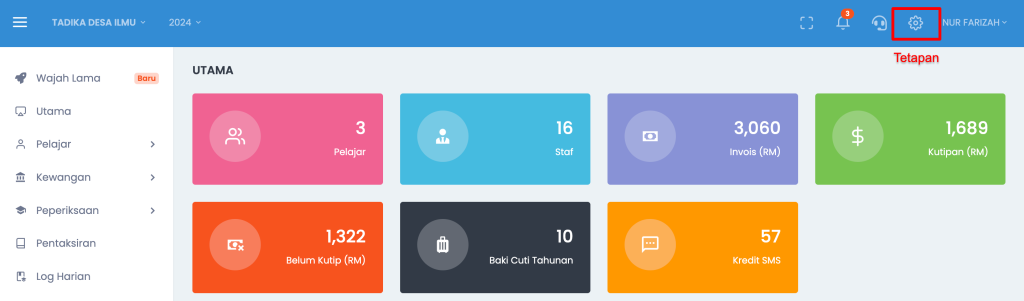
2 – Pergi ke bahagian Staf dan pilih kategori cuti
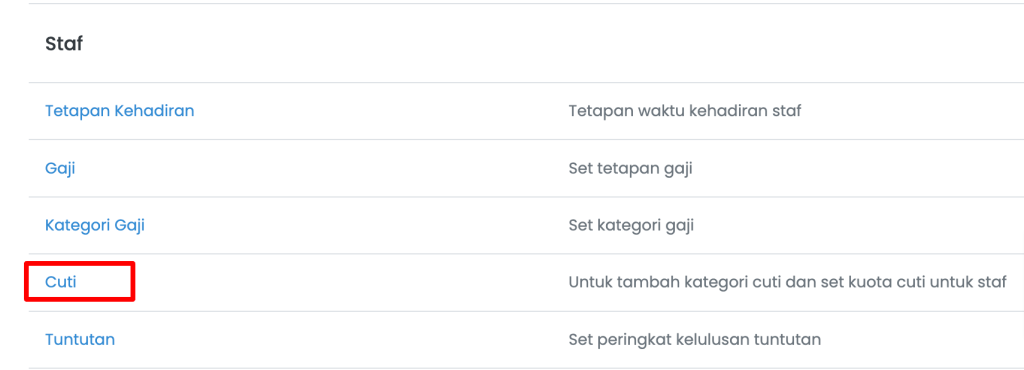
3 – Klik pada button tambah rekod dan isikan maklumat kemudian hantar.
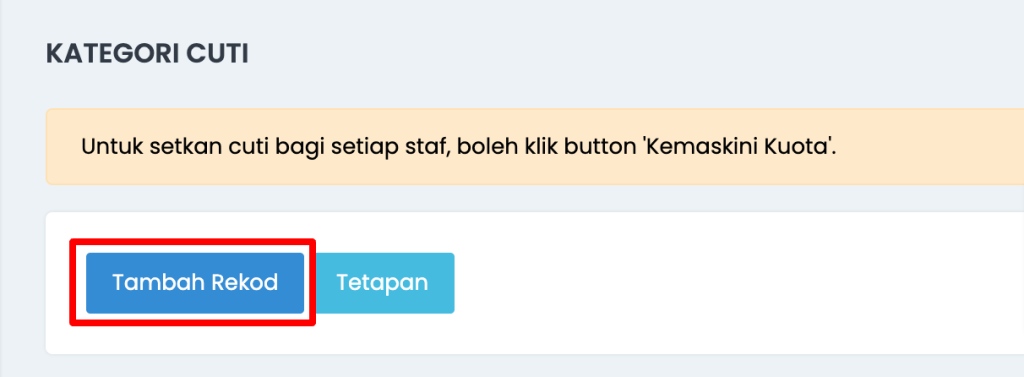
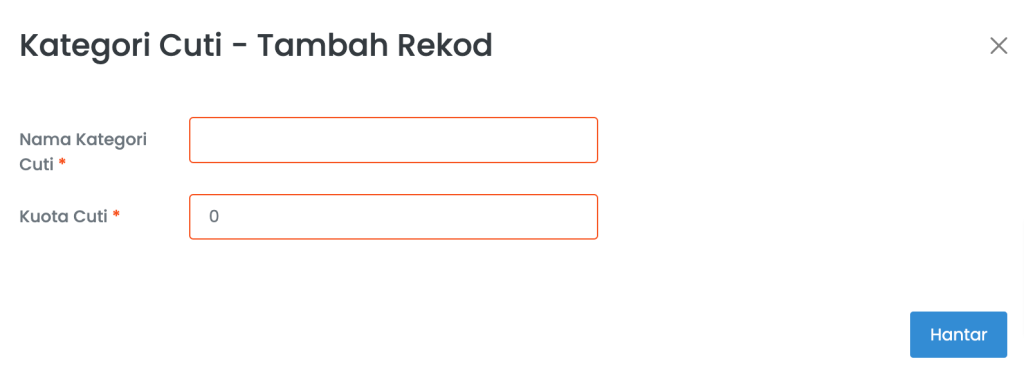
2 – SET KATEGORI GAJI DAN CUTI UNTUK CUTI TANPA GAJI
a) KATEGORI CUTI
1- Pergi ke menu tetapan dan klik pada cuti di bahagian staff.
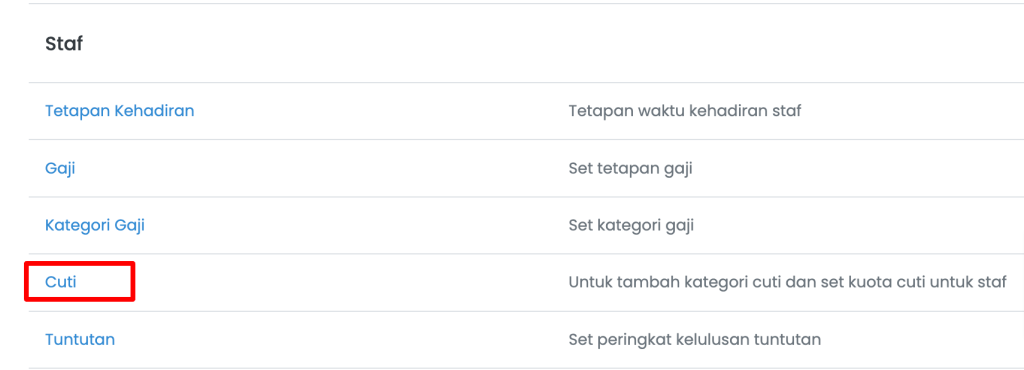
2 – Klik pada tetapan di bahgaian Kategori Cuti.
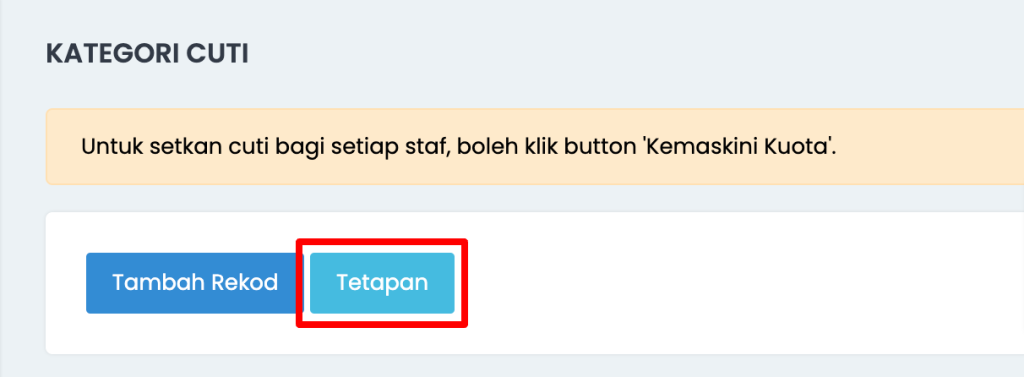
3 – Pilih maklumat tersebut dan hantar.
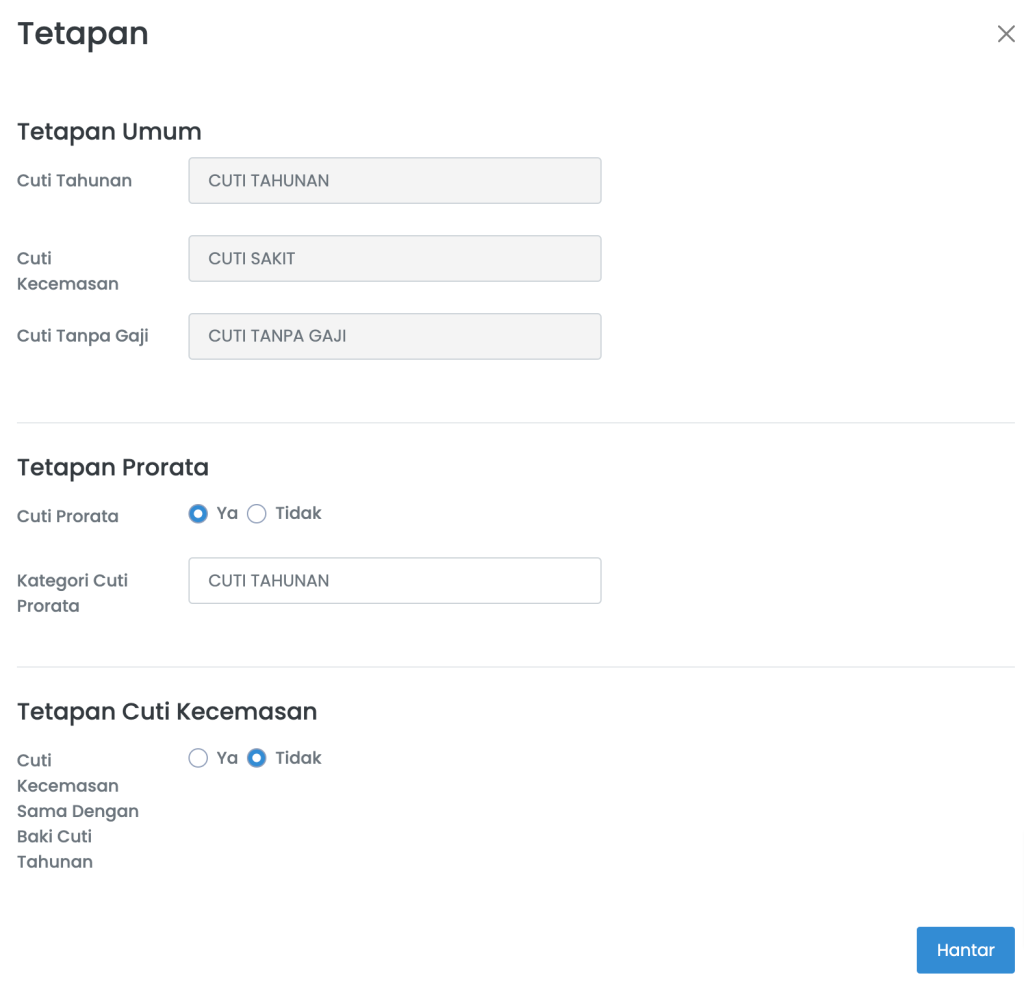
b) KATEGORI GAJI
1 – Pergi ke menu tetapan dan klik pada gaji di bahagian Staf.
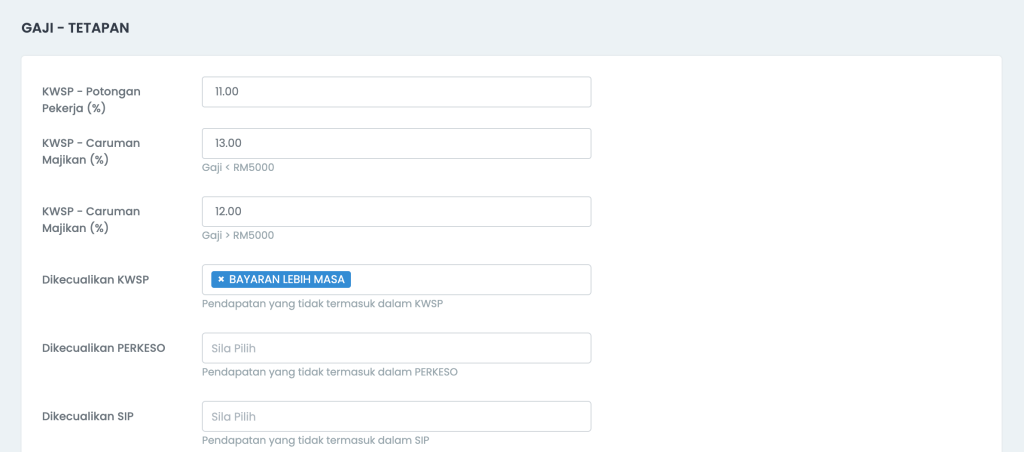
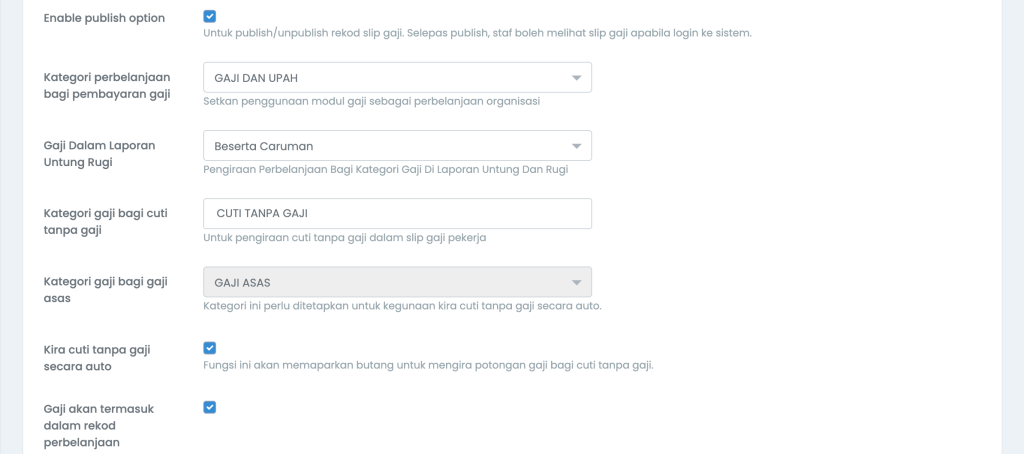
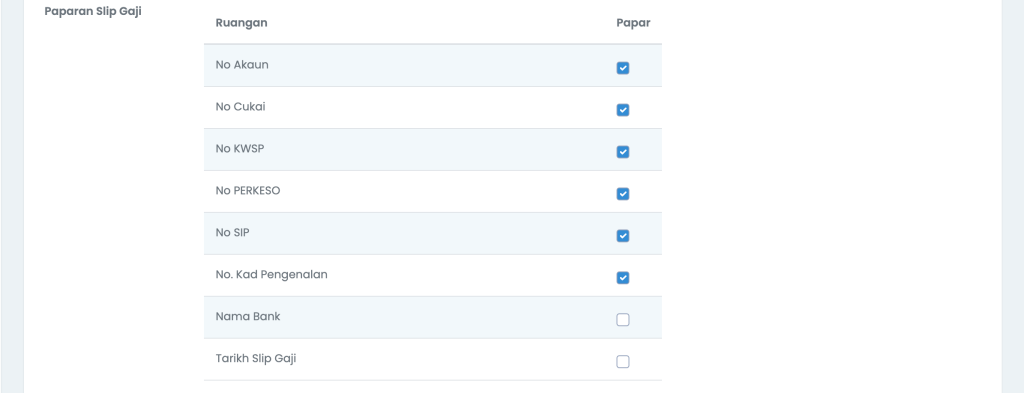
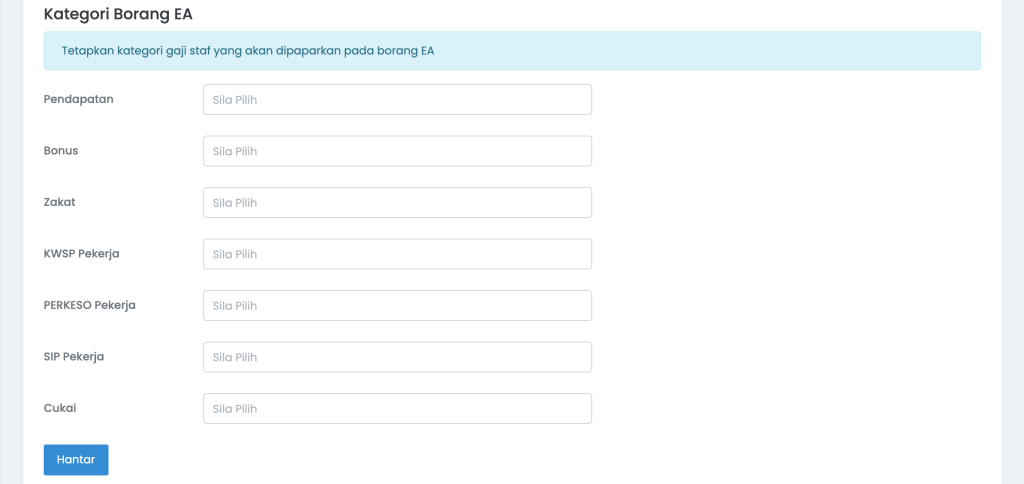
3 – SET CUTI TANPA GAJI SECARA AUTO
Formula
Gaji bersih = Gaji asas – (CTG + KWSP Pekerja + PERKESO Pekerja + SIP Pekerja)
1 – Pergi kepada menu tetapan, dan klik pada gaji di bahagian staff.

- Apabila tetapan ini di set, pelulus cuti akan melihat column ‘Gaji Dikira’ di senarai permohonan cuti sebagai rekod bahawa cuti tersebut telah dikira atau belum didalam modul gaji.
Fungsi pengiraan cuti tanpa gaji secara auto ini dapat memudahkan pengurus gaji merekodkan gaji staf dengan lebih cepat dan tepat.
Video Rujukan Untuk Flow Cuti Tanpa Gaji Berfungsi: https://adilo.bigcommand.com/watch/H0wiT3vJ
Sekian Makluman ?